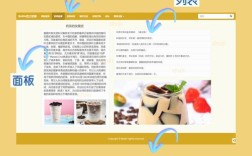在Photoshop中制作漂亮的背景需要结合创意构思、技术操作和审美把控,通过多种工具和技巧的组合运用,可以实现从简洁到复杂、从写实到抽象的多样化背景效果,以下从基础操作、进阶技巧、风格化处理等方面详细展开,帮助你掌握背景制作的核心方法。
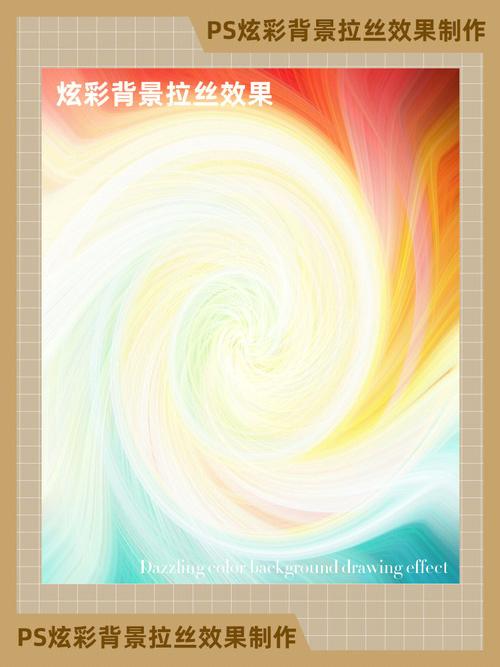
基础背景制作:从单色到渐变的质感塑造
单色与纯色背景的优化
纯色背景看似简单,但通过细微调整可提升质感,新建图层后,使用“油漆桶工具”填充颜色,双击图层打开“图层样式”,添加“颜色叠加”可精确色值;若需柔和过渡,可在“渐变叠加”中选择“前景色到透明”,调整角度和不透明度,使颜色边缘更自然,制作浅灰背景时,设置渐变从#f5f5f5到#e8e8e8,能避免纯色的生硬感。
渐变背景的高级应用
渐变是背景制作的利器,除线性、径向、角度等基础类型外,可通过“渐变编辑器”自定义颜色节点,制作梦幻渐变时,添加5-6个颜色节点,每个节点降低不透明度至30%-50%,选择“杂色”渐变并调整“平滑度”,可得到类似晨雾的效果,若需金属质感,使用“铜色”渐变(#d4af37到#b8860b),结合“图层样式”中的“内阴影”和“光泽”,增强立体感。
纹理背景的叠加技巧
纹理能为背景增加细节层次,可通过“图案叠加”或直接导入纹理素材,制作复古纸质背景,在“图案叠加”中选择“画布”纹理,调整缩放至20%,不透明度设为40%,再新建图层,用“柔光”模式叠加轻微噪点(滤镜→杂色→添加杂色,数量3%,高斯分布),模拟纸张颗粒感,若使用自定义纹理,需将素材拖入PS,调整图层混合模式为“正片叠底”或“叠加”,通过不透明度控制纹理强度。
进阶背景制作:光影与透视的空间营造
光效背景的模拟方法
光效是背景氛围的关键,常用“画笔工具”和“滤镜”结合制作,制作柔和光晕时,新建图层,前景色设为浅黄(#fff9e6),选择“柔角画笔”,不透明度30%,在画面中央点击,再执行“滤镜→模糊→高斯模糊”(半径8像素),重复叠加2-3层可增强光感,若需硬朗光束,使用“矩形选框工具”绘制细长选区,填充白色渐变,模糊后调整图层混合模式为“滤色”,降低不透明度至50%。
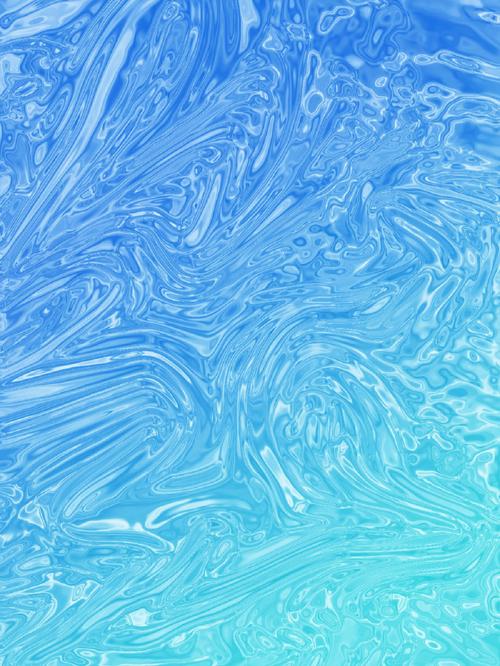
透视背景的构建逻辑
透视背景能增强画面纵深感,常用“透视变换工具”和“消失点滤镜”,制作城市街景背景时,先拍摄建筑素材,拖入PS后用“透视变换工具”调整建筑边缘至消失点位置,新建图层,用“画笔”沿透视方向绘制消失线辅助线;再添加天空素材,调整其透视与建筑匹配,通过“图层蒙版”擦除衔接边缘,使过渡自然。
几何图形背景的创意设计
几何背景通过形状组合形成现代感,可使用“形状工具”和“路径操作”,制作三角形拼接背景时,新建图层,选择“多边形工具”(边数3),绘制不同大小和方向的三角形,填充低饱和度颜色(如#a8dadc、#457b9d),调整图层混合模式为“柔光”,使颜色叠加融合;再添加“图层蒙版”,用“渐变工具”从上至下拖出透明渐变,弱化顶部图形的锐利感。
风格化背景:从抽象到写意的艺术表现
液态与流体背景的制作
流体背景具有流动感,常用“混合画笔工具”和“液化滤镜”,新建图层,填充基础色(如#ff6b6b),再新建图层,用“画笔工具”蘸取对比色(如#4ecdc4)随机涂抹,执行“滤镜→液化”,使用“向前变形工具”推动颜色形成漩涡状纹理;最后调整“色相/饱和度”,使颜色更和谐,叠加“高斯模糊”半径3像素,增强流动的柔和感。
像素与故障艺术背景
故障风格背景通过色彩分离和扭曲实现,适合科技感设计,新建图层,填充深色背景(#1a1a1a),输入文字或图形,栅格化图层后执行“滤镜→扭曲→波浪”(参数:波长100-300,振幅50),再复制图层,移动2像素,执行“图像→调整→阈值”,将图层混合模式设为“叠加”,添加“图层蒙版”擦除主体部分,保留背景故障效果。
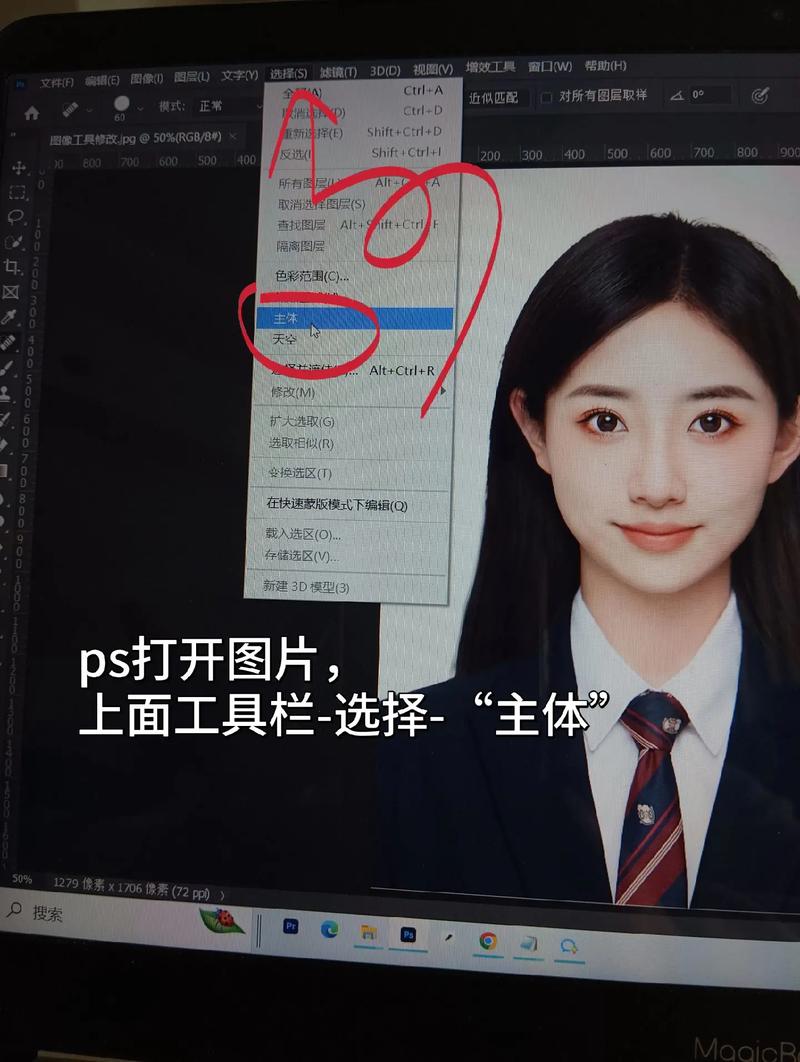
自然元素背景的合成技巧
自然背景需注重光影和色彩统一,常用“蒙版”和“调整图层”,制作森林背景时,分别导入树木、天空、草地素材,将天空图层置于底层,用“快速选择工具”抠出树木,调整大小和位置,添加“图层蒙版”,用“画笔”擦除树木边缘的生硬部分;再创建“曲线”调整图层,压暗画面四周,提高中央亮度,增强视觉焦点。
背景优化与输出:细节把控与格式选择
细节调整:统一色调与增强质感
背景制作完成后,需通过“调整图层”统一色调,创建“色彩平衡”图层,分别调整阴影、中间调、高光区域的色阶(如阴影增加青色-红色-5,中间调增加黄色-蓝色-3),使背景与主体色彩协调;添加“Camera Raw滤镜”,调整“纹理”至20、“清晰度”至10,增强背景细节但不失柔和感。
输出设置:分辨率与格式匹配需求
根据用途选择输出格式:网页背景需保存为JPG(品质12,保留透明通道则用PNG),印刷品需用TIFF(300dpi,RGB模式),动态背景可导出为GIF(时间帧间隔0.5秒),分辨率设置上,网页背景72dpi足够,印刷品需300dpi,避免模糊;若背景需重复平铺,使用“图案生成器”定义图案,确保边缘无缝衔接。
相关问答FAQs
Q1: 如何制作透明渐变背景,且边缘柔和无锯齿?
A: 制作透明渐变背景时,先新建图层,选择“渐变工具”,在渐变编辑器中设置“前景色到透明”渐变(如白色到透明),选择“线性渐变”,按住Shift键从画面中心向外拖动渐变;为避免锯齿,确保图层为普通图层(非背景层),执行“选择→修改→羽化”(半径1像素),再添加“图层蒙版”,用“柔角画笔”在边缘轻轻涂抹,进一步柔化过渡,若需复杂形状透明渐变,可先绘制选区,羽化后添加渐变,最后通过蒙版调整透明区域。
Q2: 背景纹理过于杂乱,如何在不影响主体的情况下简化?
A: 简化杂乱纹理可通过“图层混合模式”和“蒙版”结合实现,将纹理图层置于主体下方,调整混合模式为“正片叠底”或“柔光”,降低不透明度至30%-50%,减少纹理干扰;创建“图层蒙版”,用“画笔工具”(前景色黑色,柔角,不透明度50%)涂抹主体区域,隐藏纹理;若纹理仍显杂乱,可执行“滤镜→模糊→表面模糊”(半径5像素,阈值10像素),保留纹理细节的同时平滑杂乱部分,最后通过“曲线”或“色阶”调整背景明暗,与主体拉开层次。